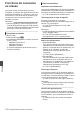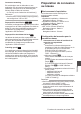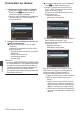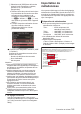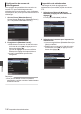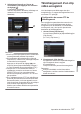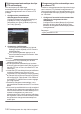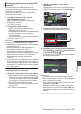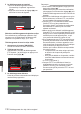INSTRUCTIONS
Table Of Contents
- Pour commencer
- Préparations
- Paramètres et réglages avant usage
- Alimentation
- Affichage de l’état d’alimentation
- Allumer/éteindre l’appareil
- Réglages initiaux
- Affichages sur l’écran ACL et le viseur
- Ajuster l’écran ACL et le viseur
- L’attribution de fonctions aux boutons d’utilisateur
- Lampe témoin et LED
- Support d’enregistrement
- Cartes utilisables
- Support SSD utilisable
- Temps d’enregistrement estimé de cartes SD
- Temps d’enregistrement estimé de support SSD
- Insertion d’une carte SD
- Retrait de la carte SD
- Changer les cartes SD
- Insertion de l’adaptateur de support SSD
- Formatage (initialisation) de support d’enregistrement
- Réparation du support d’enregistrement
- Clips enregistrés sur des supports d’enregistrement
- À propos de la fonction de verrouillage du fonctionnement (KEYLOCK)
- Prise de vue
- Procédures de base pour la prise de vue
- Sélectionner la définition du système et les formats de fichiers et de vidéo
- Fonctionnement du zoom
- Fonctionnement de la focalisation
- Ajuster la focalisation par détection de visage
- Ajuster la luminosité
- Ajuster le diaphragme
- Régler le gain
- Régler l’obturateur électronique
- Régler le filtre ND
- Régler la balance des blancs
- Réglage de l’image de la caméra
- Utilisation du stabilisateur d’image
- Enregistrement audio
- Surveiller le son audio pendant l’enregistrement au moyen d’un casque
- Code temporel et bit d’utilisateur
- Régler le générateur de code temporel
- Réglage du bit d’utilisateur
- Synchroniser le code temporel sur un autre caméscope
- Réglage des zébrures
- Régler le spotmètre
- L’acquisition des informations de positionnement par GPS
- Voir les vidéos enregistrés immédiatement (révision de clips)
- Affichage de l’histogramme
- Enregistrement simultané en deux définitions différentes
- Enregistrement en série
- Dual Rec
- Backup Rec
- Enregistrement spécial
- Diviser les clips librement (Fonction découpe de clips)
- Configuration de l’enregistrement infrarouge
- Lecture
- Affichage de menu et réglages détaillés
- Écran d’affichage/d’état
- Caractéristiques de caméra
- Raccorder des dispositifs externes
- Réseau
- Fonctions de connexion au réseau
- Préparation de connexion au réseau
- Connexion au réseau
- Importation de métadonnées
- Téléchargement d’un clip vidéo enregistré
- FTP fonction de reprise
- Connexion à partir d’un navigateur Web
- Édition des métadonnées
- Téléchargement d’un clip d’enregistrement via un navigateur Web
- Fonction de visionnage à distance
- Fonction de contrôle de l’appareil photo
- Modification des réglages via un navigateur Web
- Gestion du fichier de paramètres de connexion au réseau
- Lors de l’exécution de flux direct
- Se connecter à Facebook
- Diffusion continue en direct sur Facebook Live
- Se connecter à YouTube
- Diffusion continue en direct sur YouTube Live
- Vidéo/audio de retour depuis le réseau (Return over IP)
- IFB (retour audio)
- Fonction de marquage
- Superposition
- Autres
5
Le téléchargement est terminé.
0
Une fois le téléchargement terminé,
“
Successfully Completed.” apparaît sur
l’écran.
0
Appuyez sur le bouton de réglage (R
) pour
retourner à l’écran de vignette.
.
5
Exit
Successfully Completed.
FTP Upload
Sélection et téléchargement de plusieurs clips
Pour sélectionner et télécharger plusieurs clips,
reportez-vous à “[Sélectionner et effectuer des
opérations sur plusieurs clips] (A
P 102)”.
Téléchargement de tous les clips vidéo
1
Appuyez sur le bouton [ONLINE/3].
L’écran de sélection d’action est affiché.
2
Téléchargez les clips.
Sélectionnez le serveur de téléchargement
[FTP Upload...
]
B [All Clips] B et appuyez sur
le bouton de réglage (R).
.
All Clips
Selected Clips
This Clip
2
3
Le téléchargement démarre.
L’état du processus de transfert est indiqué par
une barre de progression.
.
Upload in Background
Stop
FTP Upload
Remarque :
0
Pour arrêter le téléchargement, appuyez sur le
bouton de réglage (R).
Sélectionnez [Yes] sur l’écran de confirmation,
puis
appuyez sur le bouton de réglage (R) pour
arrêter le téléchargement et revenir à l’écran de
vignette.
0
Si le fichier à télécharger a le même nom qu’un
fichier existant sur le serveur FTP, une fenêtre
de confirmation d’écrasement apparaît.
0
Lorsque “HTTP
” est sélectionné dans l’écran
[Select FTP Proxy
] des paramètres de
connexion réseau, une fenêtre de confirmation
d’écrasement ne s’affiche pas et le fichier
existant est écrasé.
0
Même après avoir démarré le téléchargement
(transfert FTP en cours) lors de l’étape 3, le fait
d’appuyer sur le bouton [MODE] fait basculer le
caméscope en mode appareil photo, ce qui
vous permet de démarrer la prise de vue.
0
Si un réglage autre que “FTP
” est spécifié pour
[Protocol], afin d’assurer la sécurité du chemin
de communication, un écran apparaît et vous
invite à confirmer l’empreinte de la clé publique
et du certificat reçus depuis le serveur.
Vérifiez que la valeur affichée correspond bien
à la valeur connue.
0
L’empreinte est une valeur unique qui varie
en fonction de chaque clé publique et
certificat.
0
Pour plus de détails sur l’empreinte, veuillez
consulter l’administrateur réseau du serveur
à connecter.
(A P147 [ Clip Server ] )
0
Lorsque “HTTP” est sélectionné dans les
réglages de connexion au réseau sur l’écran
[
Select FTP Proxy], les connexions à des
serveurs autre que le protocole “FTP” ne sont
pas possibles.
190
Téléchargement d’un clip vidéo enregistré
Réseau